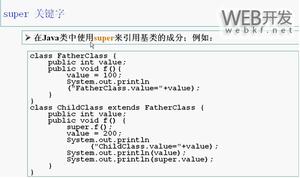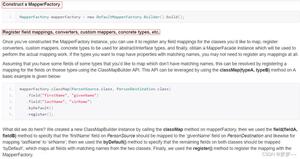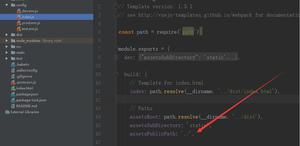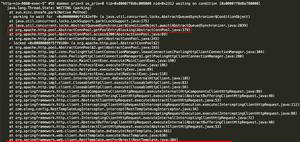如何修复Escape键在Mac上不起作用的问题
退出键是 MacBook 中最常用的按键之一,特别是因为它可以帮助用户退出窗口或任务。然而,对于不幸的人来说,钥匙可能无法正常工作。在本文中,我将解释如何修复退出键在 Mac 上不起作用的问题。
Escape 键在 Mac 上不起作用的原因
退出键在 Mac 上不起作用的潜在原因有很多。
- 您可能将液体溅到了 Mac 上。
- Mac 从适当的高度掉落,可能是从桌子上掉落。
- 重物掉落在 Mac 上,特别是掉落在键盘上,导致内部问题。
如果发生上述任何一种情况,最好预约天才吧并尽快修复您的设备。如果没有任何硬件问题,您可能遇到了软件问题,例如:
- 将 Mac 更新到macOS 测试版。
- 更新到最新 macOS 版本后出现新错误。
- 长期使用旧版本的 macOS。
修复 Mac 退出键不起作用的 5 种方法
现在您已经知道 MacBook 退出键不起作用的原因了,让我们看看修复它们的 5 种方法。
1.关闭不需要的应用程序
如果你对某样东西施加很大的压力,它最终会破裂。即使对于采用最新Apple Silicon 芯片的 Mac 也是如此 。
因此,如果您同时运行多个应用程序,则必须关闭不需要的应用程序。除此之外, 如果任何应用程序卡住,您还可以强制退出应用程序。
2.使用虚拟键盘
由于Mac 键盘问题, Escape 按钮可能无法在 Mac 上使用。要检查这一点,您可以使用辅助功能键盘。就是这样:
- 打开系统设置。
对于 macOS Monterarty 及更早版本,它是 系统偏好设置。
- 选择辅助功能。
- 按键盘。

- 启用辅助功能键盘。
对于以前的版本:转到查看器选项卡并选中启用辅助功能键盘。
- 现在,单击虚拟键盘上的esc 按钮。

如果该操作被执行,则证明您的Mac键盘存在一些问题。因此,我建议您继续使用虚拟键盘,直至问题解决。
3. 重新启用或关闭 Siri 应用程序
这可能令人惊讶,但许多用户报告说,禁用 Siri 可以让他们在 Mac 上正确使用 esc 键功能。
- 打开系统设置。
在 macOS Moterey 或更早版本上,它是系统偏好设置。
- 选择Siri 和 Spotlight。
- 关闭询问 Siri。

现在,看看是否可以使用 esc 键。如果可以的话,我觉得还是和 Siri 分手比较好?
4. 在安全模式下重新启动 Mac
如果你可以随心所欲地做事而不用担心冒任何风险,那不是很好吗?这就是安全模式。
由于退出键在您的 Mac 上不起作用,我建议您在安全模式下运行 Mac ,然后检查您的问题是否已解决。
5. 检查您的 Mac 是否参与 Apple 服务计划
Apple 服务计划 是一项举措,Apple 提及其某些设备的制造问题并提供服务/更换计划。因此,请检查列表并查看您的设备是否在其中。
如何在没有 Esc 键的情况下退出应用程序和进程
那么,如果 Mac 转义键不起作用,您将如何关闭应用程序呢?最好的解决方案是重新编程一个键以用作退出键。
- 打开系统设置。
- 选择键盘。
- 点击键盘 快捷键。
- 选择修改键。
对于较旧的 macOS 版本,您将在键盘设置本身中看到此选项。 - 现在选择您选择的键作为 esc 键。
- 完成后点击“完成” 。
现在,每当您按下该键时,它将充当 esc 键。
联系苹果支持
既然您来到这里,这主要意味着您无法解决 MacBook 转义键不起作用的问题。因此,最后的办法是寻求Apple 支持的帮助 ,看看他们是否可以解决问题。
以上是 如何修复Escape键在Mac上不起作用的问题 的全部内容, 来源链接: utcz.com/dzbk/923343.html